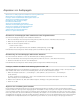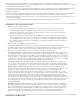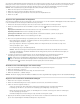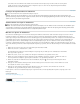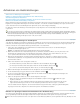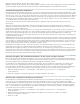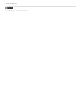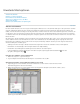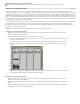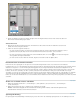Operation Manual
Nach oben
Nach oben
Nach oben
Jedes Mal, wenn Sie die Marke für die aktuelle Zeit verschieben und eine Anpassung vornehmen, wird ein neuer Keyframe
erstellt. Sie können auch die Interpolation zwischen Keyframes anpassen, indem Sie das Keyframe-Diagramm bearbeiten.
Wiederholen Sie diese Schritte nach Bedarf.
Festlegen der Spurlautstärke im Audiomixer
Passen Sie im Audiomixer die Lautstärkeeinstellung der Spur an.
Hinweis: Gehen Sie wie hier beschrieben vor, wenn auf die Spur keine Automatisierung angewendet wird. Wenn Pegel variieren, weil
Spurautomatisierungs-Keyframes bereits angewendet werden, können Sie den Spurpegel gleichförmig einstellen, indem Sie den Pegel an einen
Submix senden und den Submix-Pegel einstellen.
Stummschalten einer Spur im Audiomixer
Klicken Sie im Audiomixer auf das Lautsprechersymbol der Spur.
Hinweis: Das Stummschalten hat keine Auswirkungen auf Pre-Fader-Objekte, wie z. B. Effekte und Sends. Der Status der Schaltfläche „Spur
stummschalten“ ist abhängig von den aktuell geltenden Automatisierungseinstellungen. Wenn Sie die Spurausgabe vollständig stummschalten
möchten, klicken Sie in einem Schnittfenster auf das Lautsprechersymbol der Spur.
Mischen von Spuren im Audiomixer
Sie können die Lautstärkepegel von zwei oder mehr Audiospuren mithilfe des Audiomixers relativ zueinander festlegen. Sie können z. B. die
Lautstärke der Stimme eines Erzählers für eine Audiospur erhöhen, während Sie gleichzeitig die Lautstärke der Hintergrundmusik auf einer
anderen Spur verringern. Außerdem können Sie den Lautstärkepegel der gesamten Mischung erhöhen oder verringern, die alle Audiodaten aller
ausgewählten Spuren umfasst. Im Audiomixer können Sie diese Anpassungen in Echtzeit vornehmen, während Sie sich die Wiedergabe der
gewünschten Spuren anhören. Standardmäßig werden die Lautstärkenanpassungen, die Sie im Audiomixer für die einzelnen Audiospuren
vornehmen, in Spurlautstärke-Keyframes gespeichert, die für Spuren in einem Schnittfenster sichtbar sind. Lautstärkenanpassungen, die Sie für
die gesamte Mischung vornehmen, werden in Spurlautstärke-Keyframes gespeichert, die für die Master-Audiospur in einem Schnittfenster sichtbar
sind.
1. Wählen Sie eine Sequenz, die in zwei oder mehr Audiospuren Audiodaten enthält.
2. Wählen Sie „Fenster“ > „Arbeitsbereich“ > „Audio“.
Das Audiomixerfenster wird in der zentralen Ablagezone angezeigt, und jede Audiospur eines Schnittfensters wird im Mixer
ihrem eigenen Bus zugewiesen.
3. Wählen Sie „Latch“, „Touch“ oder „Schreiben“ für alle Spuren im Audiomixer, die geändert werden sollen.
4. Klicken Sie in einem Schnittfenster für jede Audiospur auf die Schaltfläche „Keyframes anzeigen“
. Wählen Sie dann aus
dem Dropdownmenü die Optionen „Spur-Keyframes einblenden“ oder „Spurumfang einblenden“.
5. Klicken Sie unten links im Audiomixerfenster auf die Schaltfläche „Abspielen“ , um die Sequenz wiederzugeben und die
Audiodaten zu prüfen.
6. Bewegen Sie den Lautstärkeschieberegler für die einzelnen Audiospuren nach oben bzw. unten, um beim Prüfen des Sounds
die Lautstärke zu erhöhen oder zu verringern.
7. Bewegen Sie den Lautstärkeschieberegler für die Masterspur nach oben oder unten, um beim Prüfen des Sounds die
Lautstärke für die gesamte Mischung zu erhöhen oder zu verringern.
In allen Spuren, in denen Sie Lautstärkenanpassungen vorgenommen haben, werden Spurlautstärke-Keyframes angezeigt, auch in der
Masterspur.
Verwandte Hilfethemen
www.adobe.com/go/lrvid4073_pr_de
Rechtliche Hinweise | Online-Datenschutzrichtlinien